Você já teve dificuldades com texto que simplesmente não fica certo no seu design? Se você precisa alinhar texto com um elemento diagonal ou criar um efeito tipográfico exclusivo, saber como girar texto no Photoshop é uma habilidade essencial que te ajuda a fazer isso. A boa notícia é que é mais fácil do que você imagina!
Neste artigo, você vai encontrar várias maneiras de girar e inclinar texto no Photoshop, desde rotações simples do texto inteiro até manipular letras individuais. Você aprenderá tudo, desde técnicas básicas de rotação até métodos mais avançados, e como realizar a rotação em lote de imagens com ferramentas fáceis de usar.
Neste artigo
Parte 1: Como Inclinar Texto no Photoshop Usando a Ferramenta de Rotação
A ferramenta de rotação integrada torna simples aprendercomo girar texto no Photoshop. É perfeita para fazer ajustes rápidos em elementos de texto.
Passo 1
Selecione sua camada de texto no "Painel de Camadas." Vá em Editar > Transformar > Rotacionar.
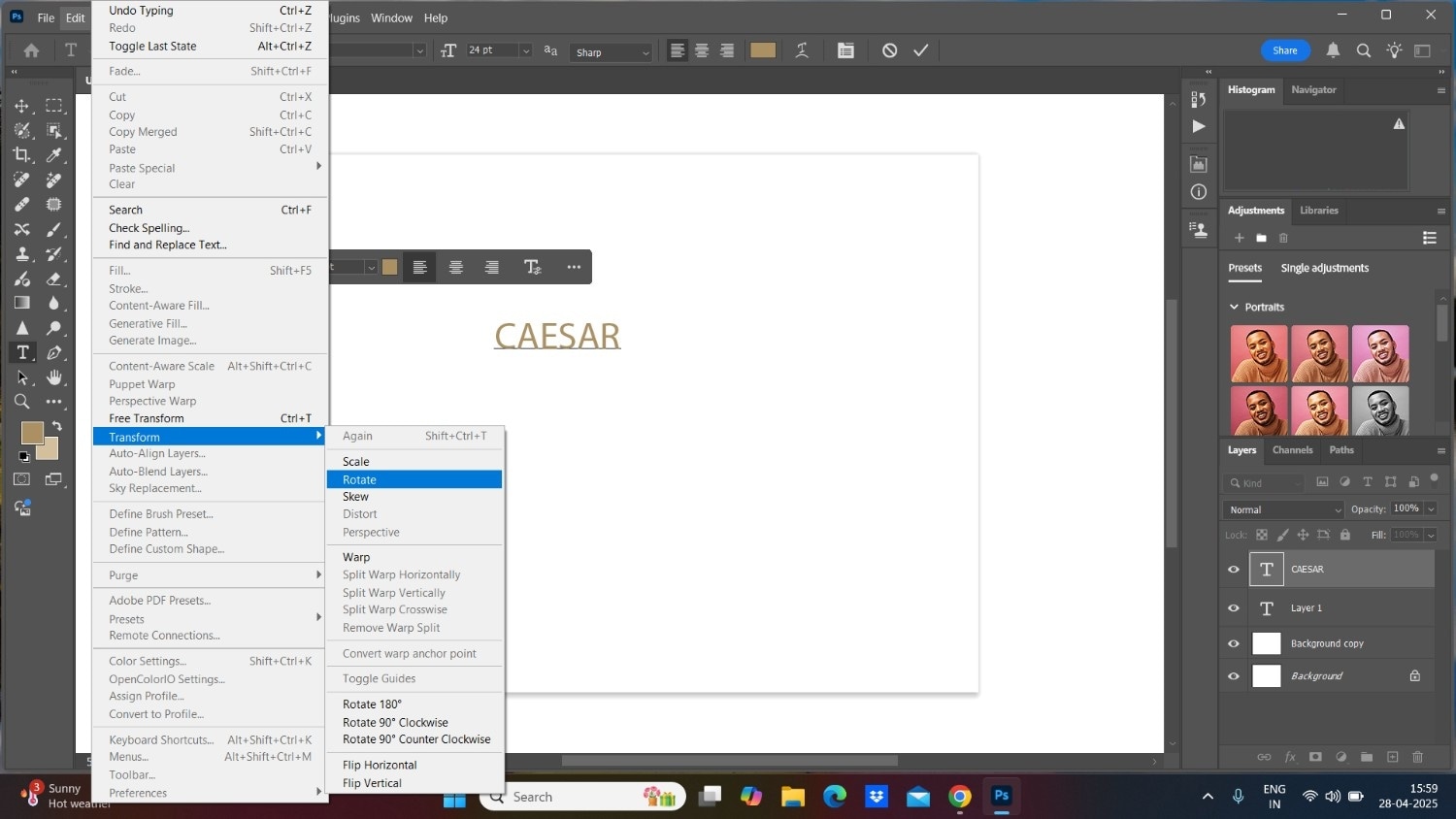
Passo 2
Agora, você verá uma caixa de limite com alças aparecendo ao redor do seu texto. Clique e arraste fora da caixa para girar o texto livremente usando o Photoshop Rotacionar recurso.
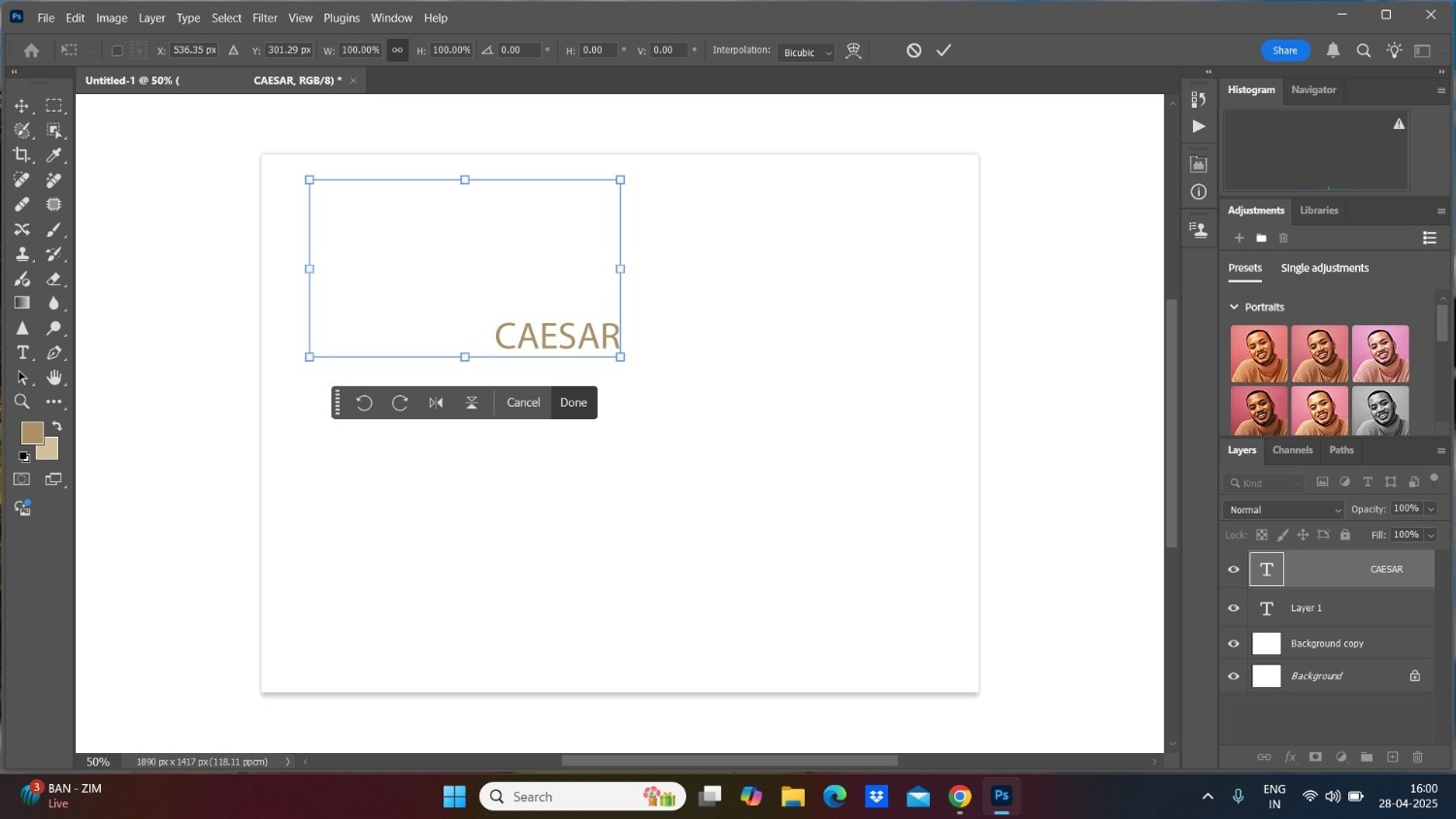
Etapa 3
Segure a "Shift" tecla enquanto gira o texto em incrementos de 15 graus. Para uma rotação precisa do texto no Photoshop, insira valores específicos de grau na "Barra de Opções" no topo.
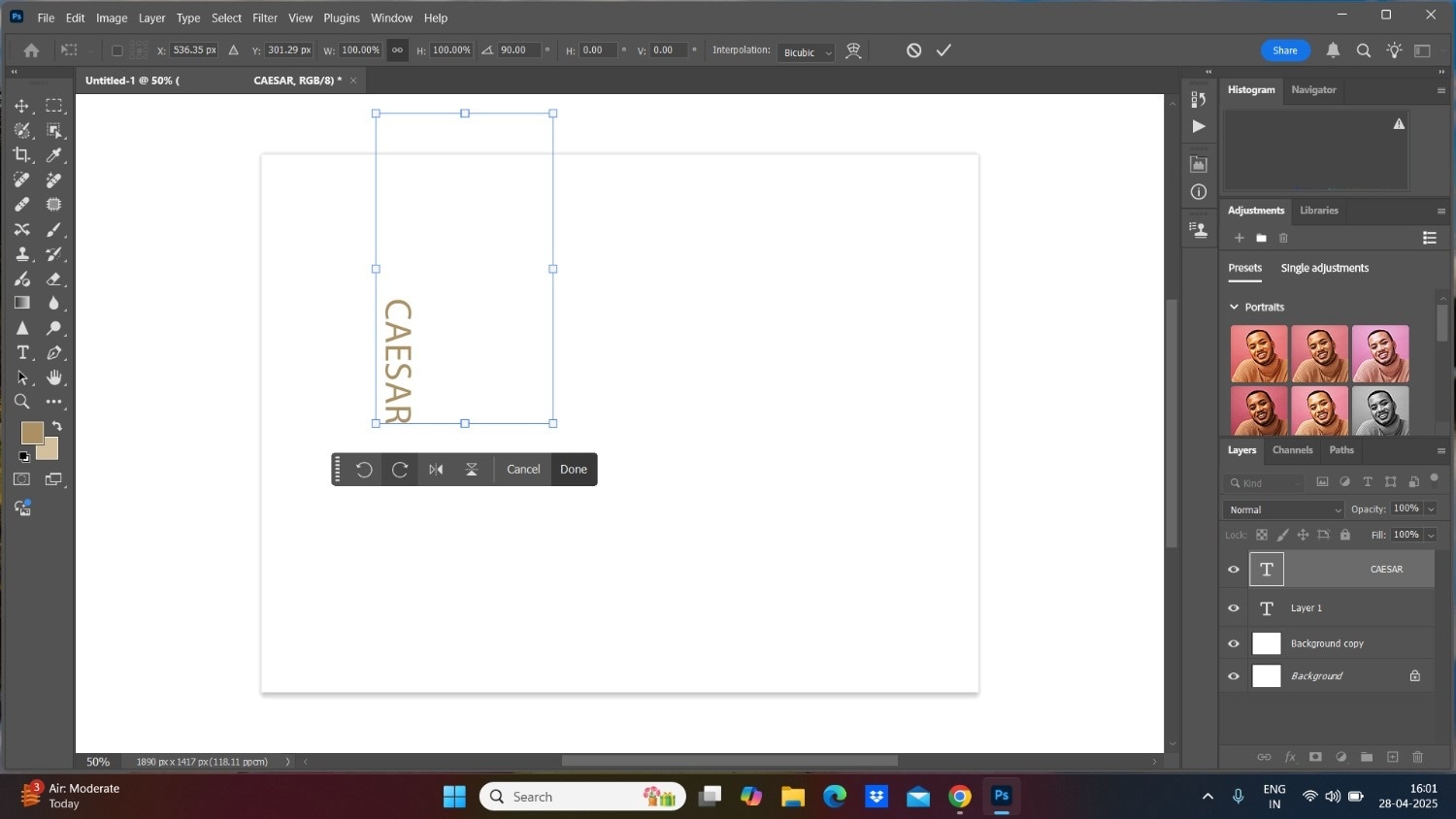
Etapa 4
Pressione "Enter" ou clique na marca de verificação para aplicar a rotação.
Este método de rotacionar texto no Photoshop facilita o alinhamento perfeito do seu texto com outros elementos do seu design.
Parte 2: Como Rotacionar Texto no Photoshop Usando a Transformação Livre
Quer saber como girar o texto no Photoshop mantendo o controle sobre outras transformações? O comando de transformação livre oferece toda a flexibilidade que você precisa.
Passo 1
Selecione sua camada de texto no "Painel de Camadas."Pressione "Ctrl+T (Windows) ou "Command+T (Mac)" para ativar "Transformação Livre."
Passo 2
Mova o cursor próximo a qualquer alça de canto até que ele se torne uma seta curva. Clique e arraste para girar o texto livremente.
Etapa 3
Pressione "Esc" ou digite 0 graus no campo de ângulo para redefinir sua rotação. Pressione "Enter" or "Marca de verificação" para aplicar a transformação.
Isto Photoshop girar método é excelente quando você precisa girar, redimensionar ou distorcer o texto de uma só vez.
Parte 3: Como Girar Uma Única Letra em um Texto no Photoshop
Para uma única letra rotação no Photoshop, siga estes passos simples e adicione efeitos tipográficos ao seu projeto.
Passo 1
Primeiro, certifique-se de que sua ortografia, tamanho da fonte e estilo estão corretos. Agora duplique suas camadas de texto (clique com o botão direito e selecione"Duplicar Camada") para preservar o original.
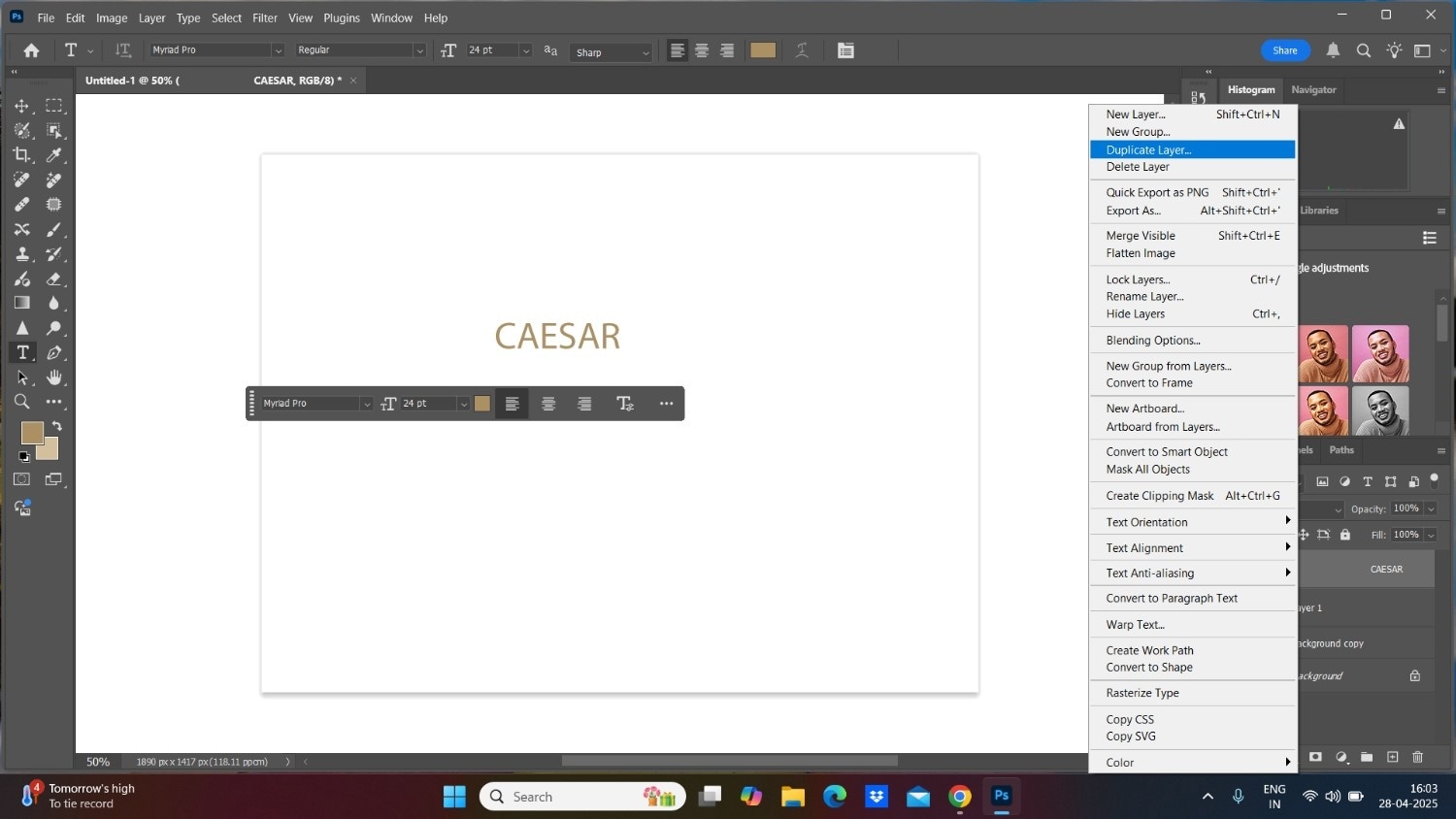
Passo 2
Clique com o botão direito na camada de texto duplicada e selecione "Converter em forma." Selecione a "Ferramenta de Seleção Direta" na barra de ferramentas e clique na letra específica que deseja girar.
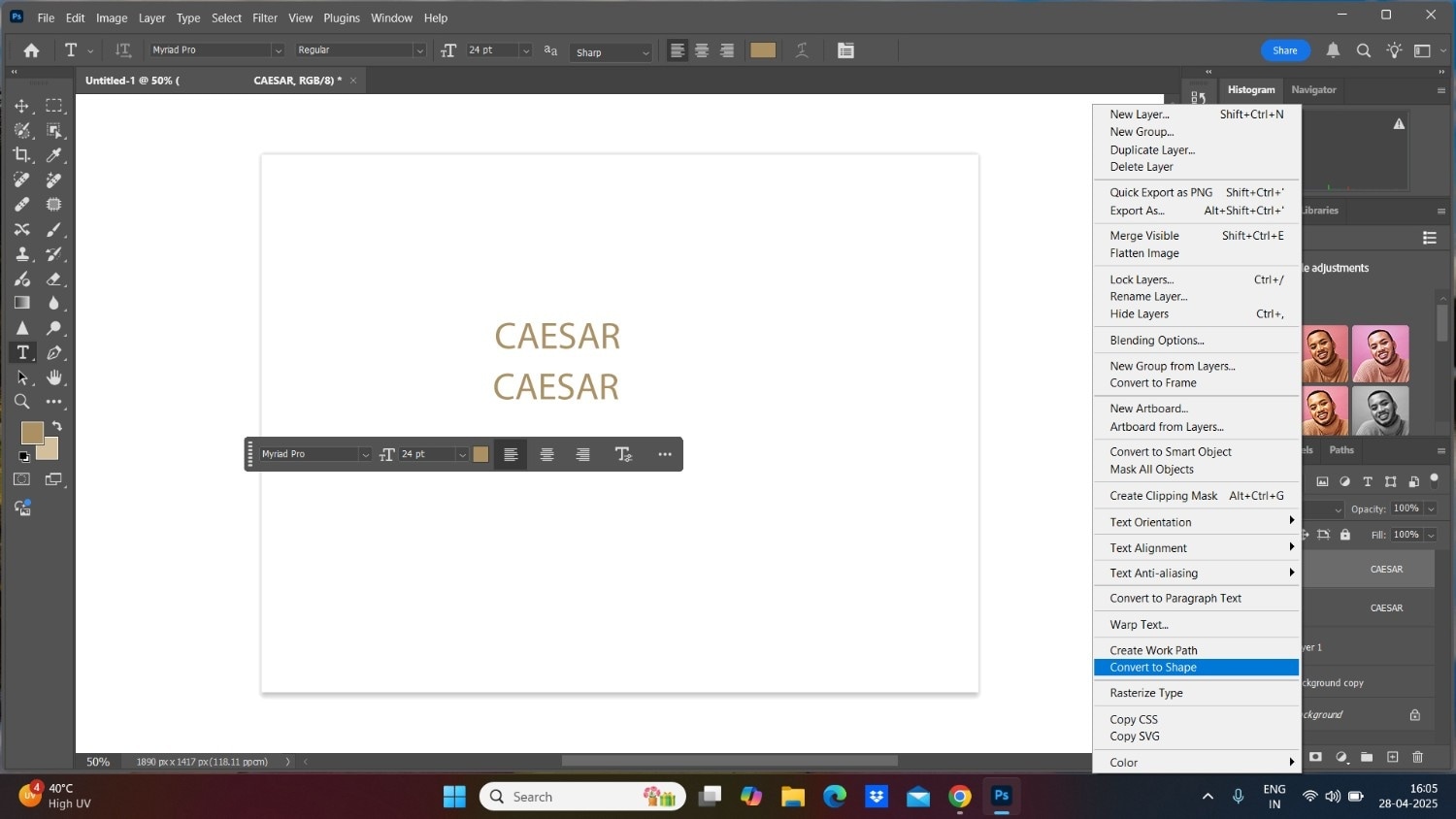
Etapa 3
Pressione "Ctrl+T/Cmd+T" para ativar a transformação livre para essa letra. Em seguida, gire a letra arrastando-a para fora da caixa de transformação.
Etapa 4
Ajuste os pontos de ancoragem conforme necessário para ângulos personalizados e então pressione "Enter" ou clique "Marca de seleção"para confirmar a transformação.
Isto rotação no Photoshopé perfeito para criar logotipos exclusivos ou efeitos tipográficos artísticos onde letras específicas precisam ser posicionadas em ângulos diferentes.
Parte 4: Como Girar Imagens em Lote com Apenas Um Clique
Junto com a rotação de texto no Photoshop, ferramentas como o Wondershare UniConverter podem ser úteis se você quiser girar imagens em lote para agilizar o trabalho. Veja comoO Rotador de Imagens do UniConverterfunciona e como você pode girar imagens rapidamente usando-o.
Wondershare UniConverter
Wondershare UniConverter é uma ferramenta poderosa e intuitiva para usuários de Mac e Windows. Seu recurso de edição de imagem fácil de usar permite girar imagens em lote com apenas um clique. Seus recursos avançados de edição de imagem o tornam o melhor, como adicionar ou remover o fundo e uma marca d'água.
Além disso, você pode cortar, inverter e aprimorar a imagem com "Aprimorador de Imagem."Como suporta vários formatos de imagem, incluindo JPG, PNG e BMP, você pode ficar tranquilo quanto a problemas de formato e tamanho das imagens.
Editor de Imagens em Lote
Principais Recursos
- Permite adicionar marca d'água de imagem e texto com o seu editor de marca d'águarecurso.
- O recurso de aprimoramento de imagem melhora a qualidade de várias imagens ao mesmo tempo.
- Com o removedor de fundo, você pode remover ou adicionar uma nova imagem de fundo conforme necessário.
- A conversão em lote de imagens permite converter imagens em vários formatos, como JPG, PNG, BMP, TIFF, WEBP, SVG, PSD e outros.
Como girar imagens em lote usando o Wondershare UniConverter
Siga estas etapas simples para girar imagens em lote de uma só vez com o UniConverter:
Passo 1
Baixar Baixar e iniciar o UniConverter e vá para as "Imagem" ferramentas, clique em "Lote Imagem Editor, e faça o upload de um arquivo do seu desktop.
Passo 2
Clique na "Ajustar" aba no lado esquerdo, então selecione "Girar e Inverter" para girar sua imagem.
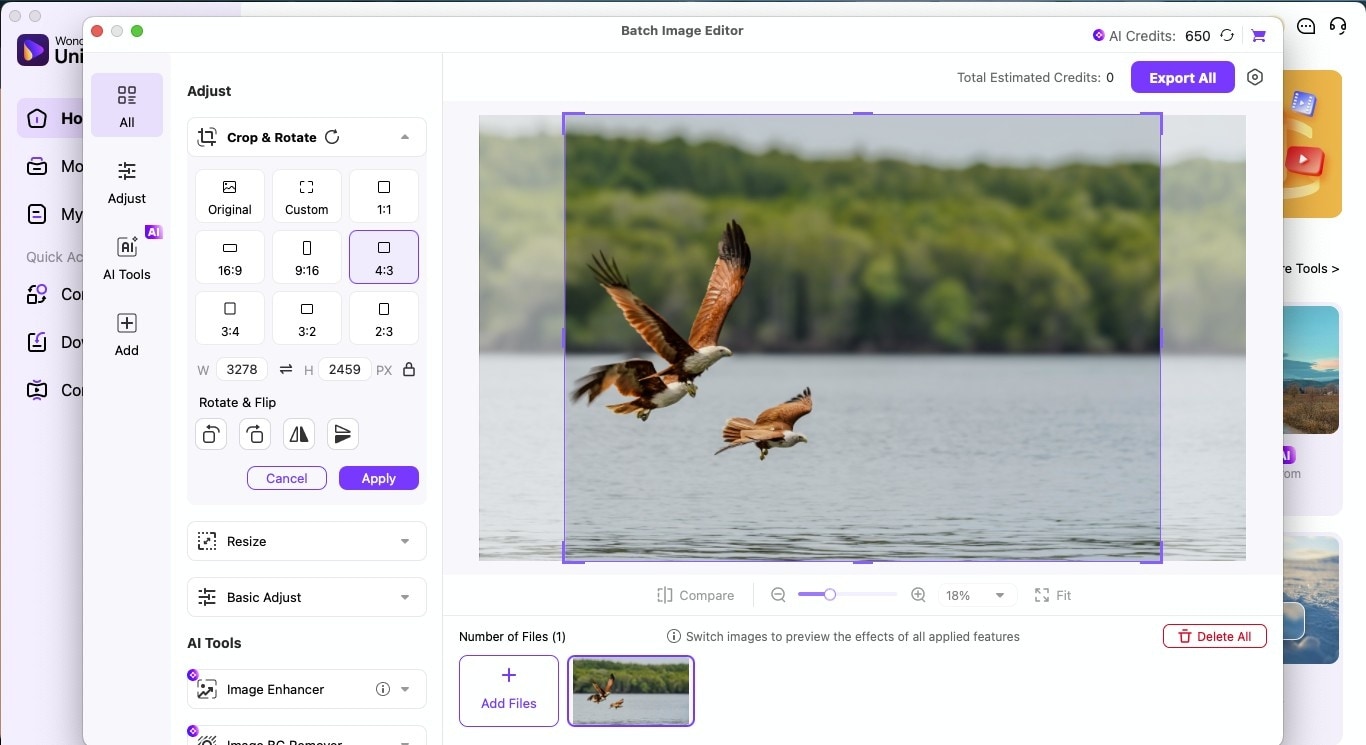
Etapa 3:
Após girar a imagem, você pode redimensionar, cortar, remover o fundo e aprimorá-la. Quando terminar a edição, para salvar o resultado final, clique em "Exportar tudo" opção no canto superior direito.
Conclusão
Aprendercomo girar/inclinar texto no Photoshopabre uma gama de possibilidades criativas de design. Agora você pode usar com confiança o recurso de girar para ajustes rápidos, transformação livre para controle preciso ou manipular letras individuais para criar uma tipografia chamativa.
Se você precisa trabalhar com várias imagens junto com seu projeto de texto, o Wondershare UniConverter facilita o processamento em lote com seu recurso de rotação em um clique. Além disso, você pode melhorar a qualidade da imagem, cortá-la, redimensioná-la e adicionar ou remover o fundo. Experimente o Wondershare UniConverter hoje e veja como ele pode ajudar a aprimorar seu fluxo de trabalho e produtividade.


